1、打开WPS表格,需要添加随机编号。
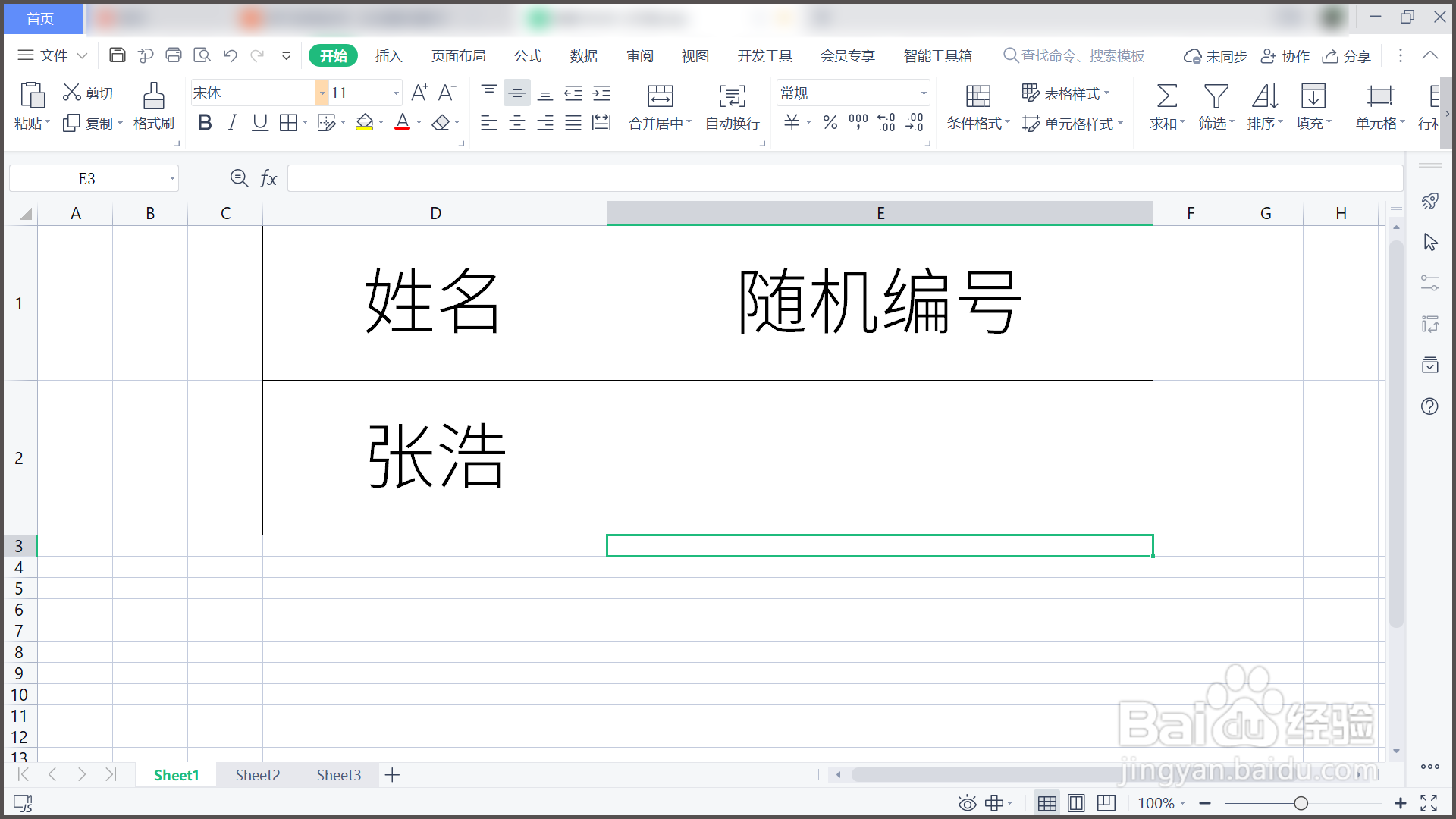
2、E2单元格输入"=RANDBETWEEN()"。
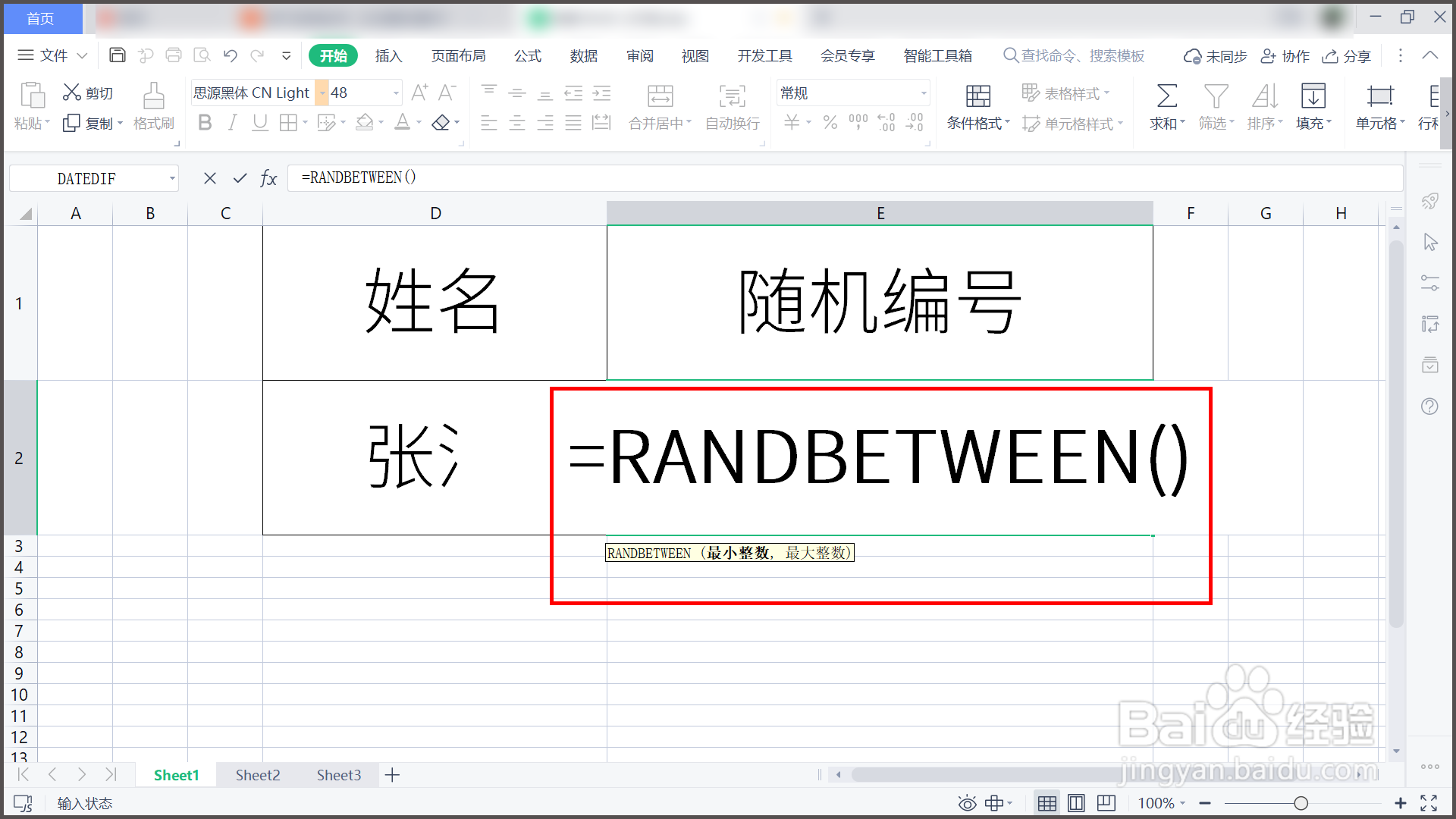
3、设置最小整数为1,最大整数为50。
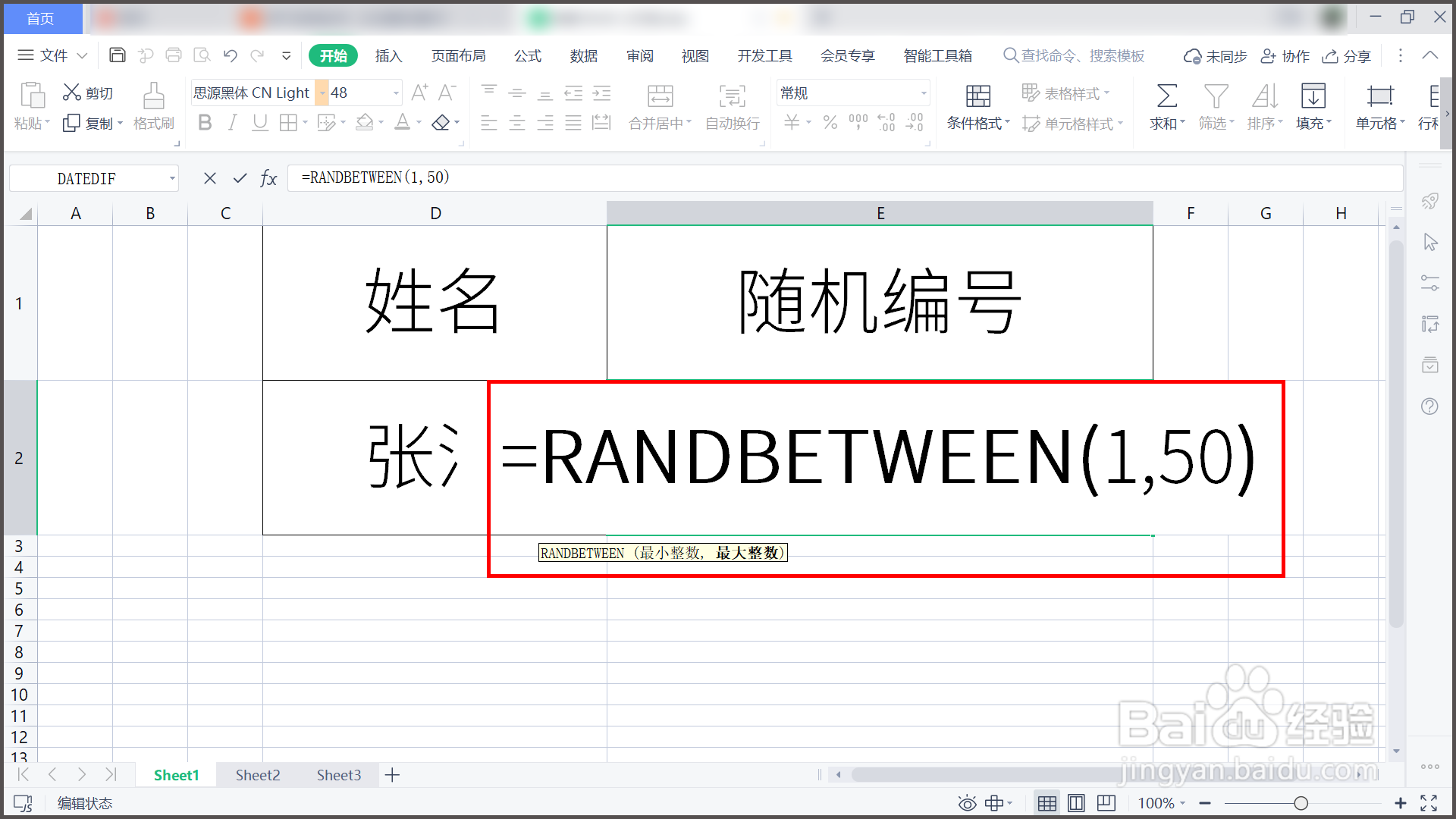
4、单击回车,生成1至50间的随机编号。
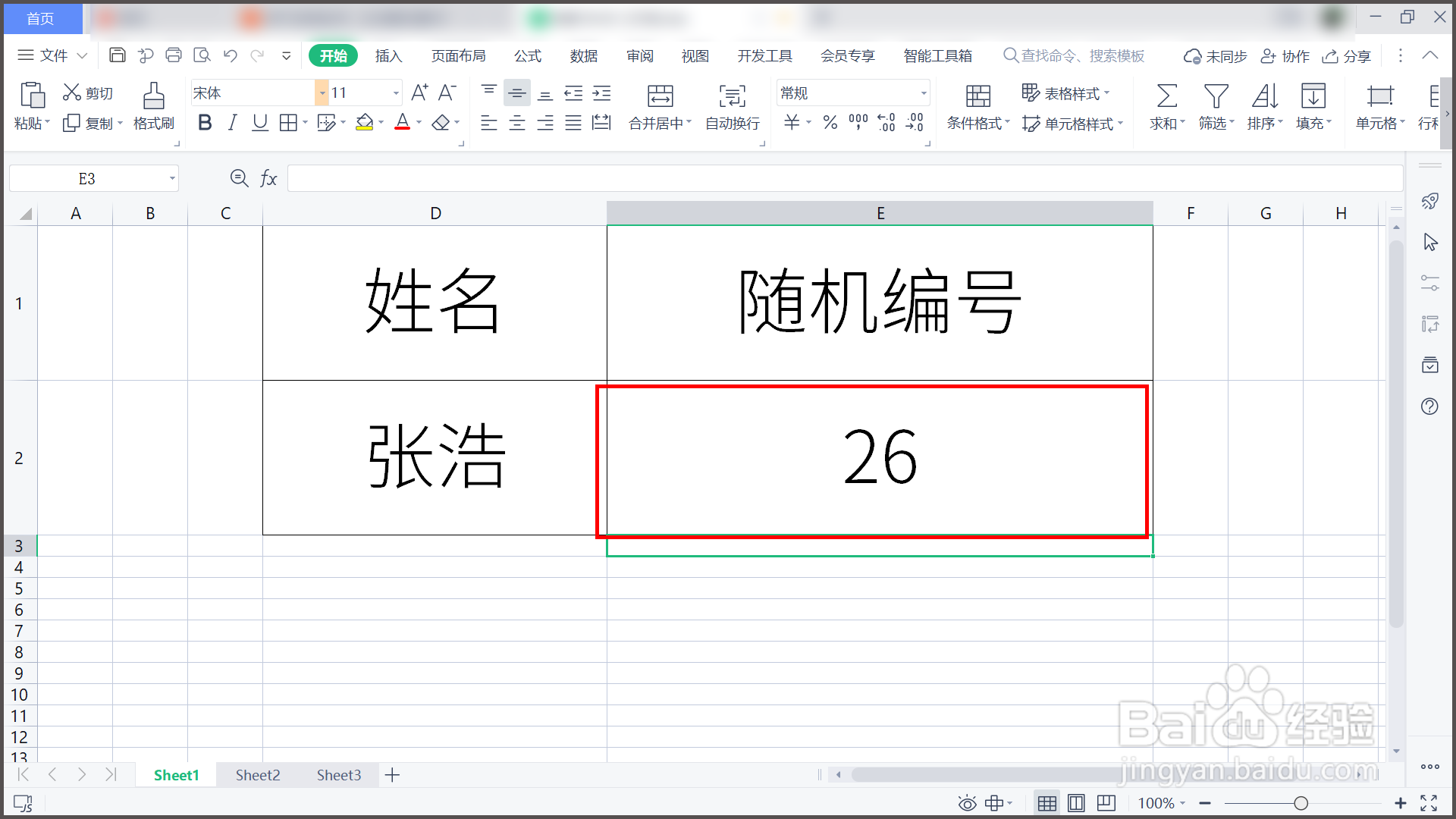
5、按住9键,可以再次随机变换编号。
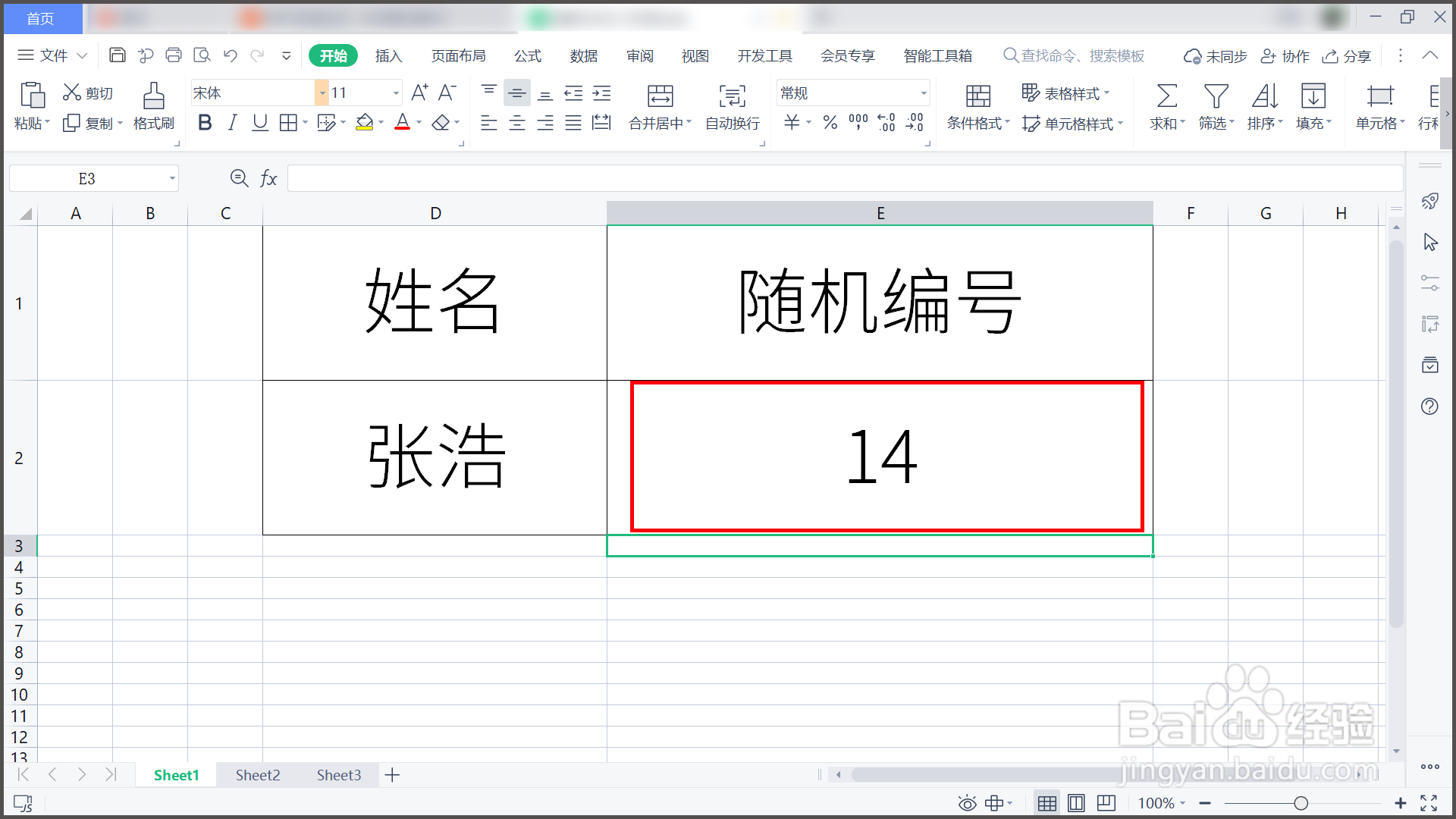
6、总结:1.打开WPS表格,需要添加随机编号。2.E2单元格输入"=RANDBETWEEN()"。3.设就女蒿鸳置最小整数为1,最大整数为50。4.单击回车,生成1至50间的随机编号。5.按住9键,可以再次随机变换编号。
时间:2024-10-12 13:15:06
1、打开WPS表格,需要添加随机编号。
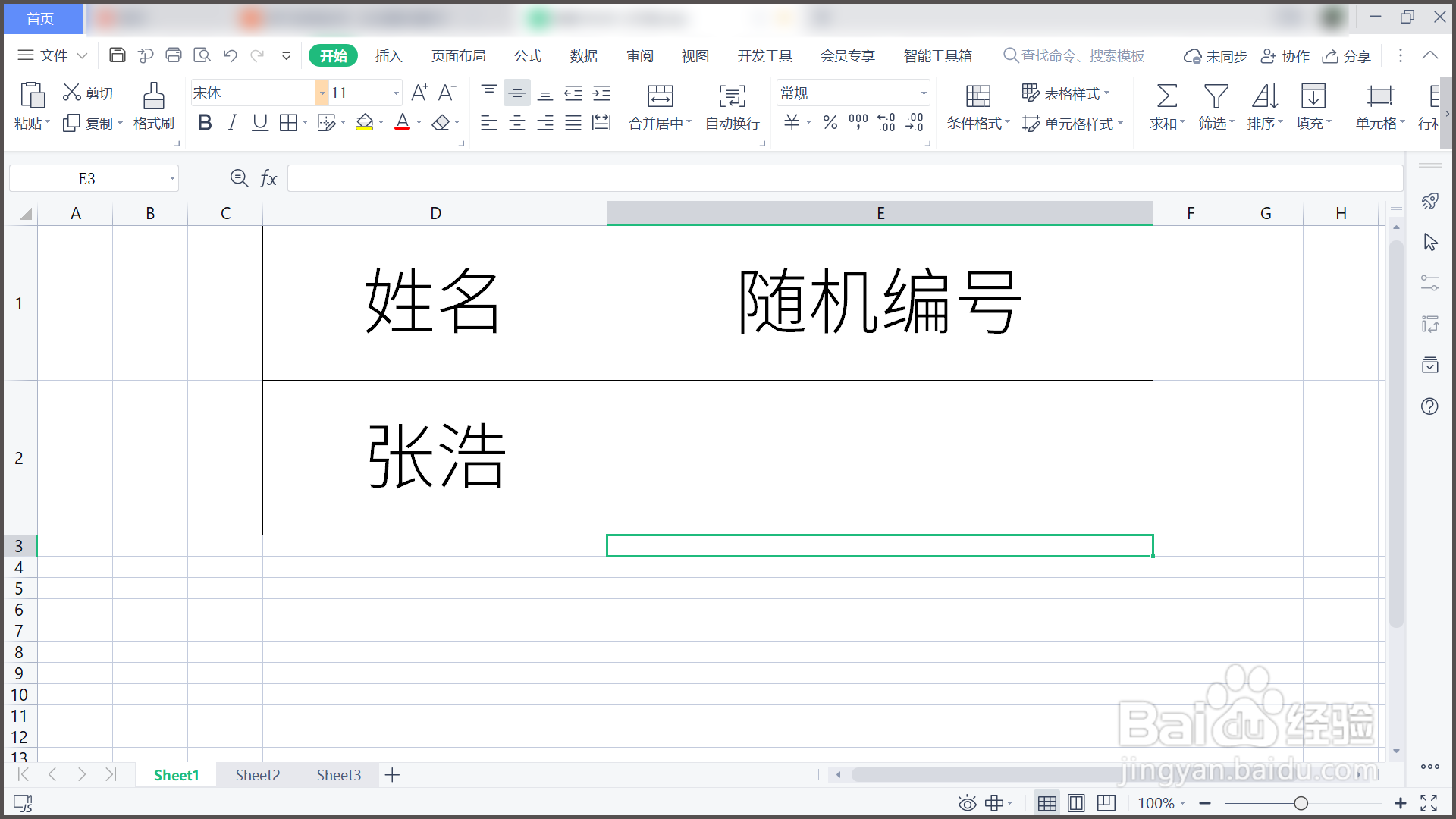
2、E2单元格输入"=RANDBETWEEN()"。
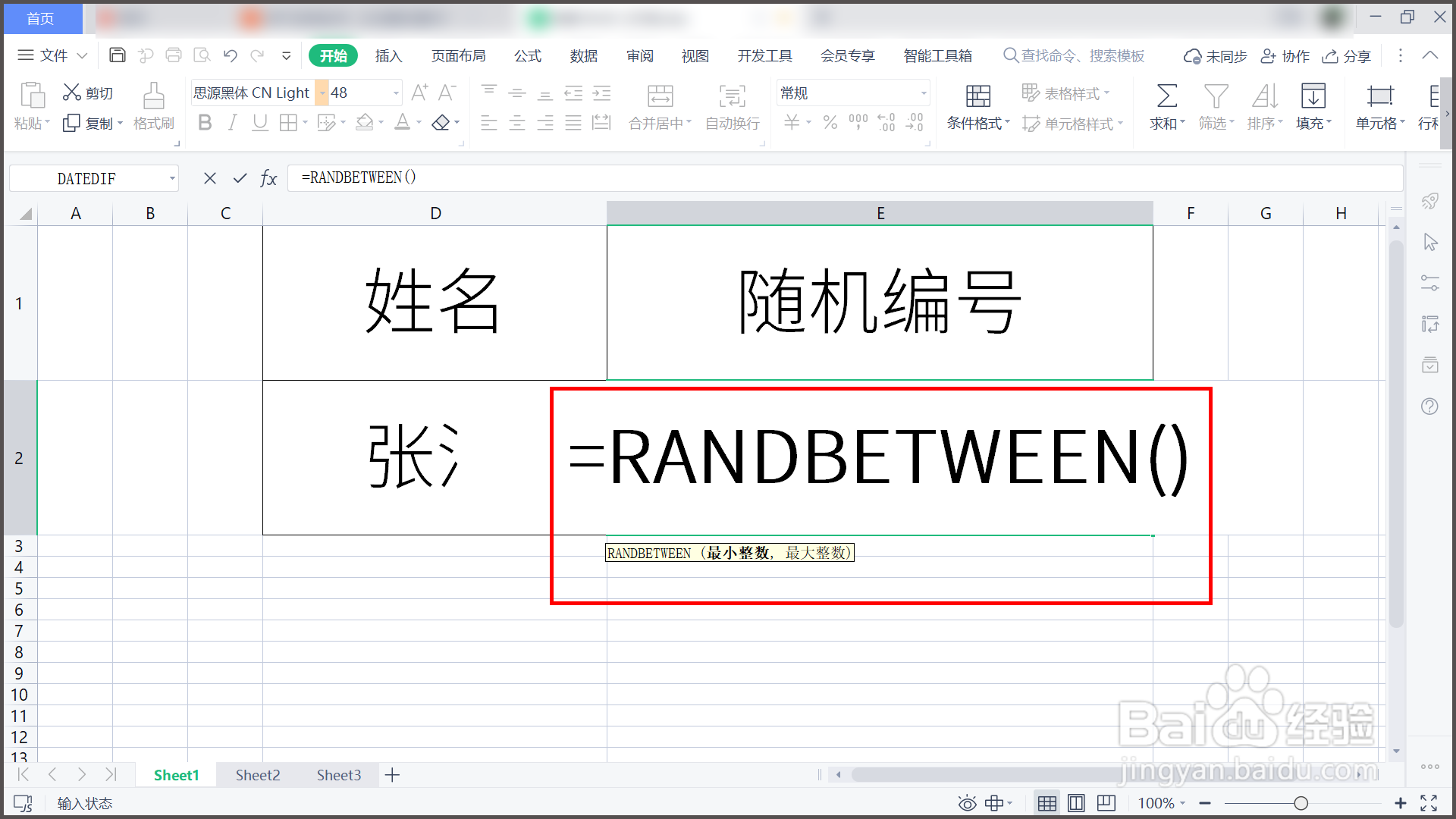
3、设置最小整数为1,最大整数为50。
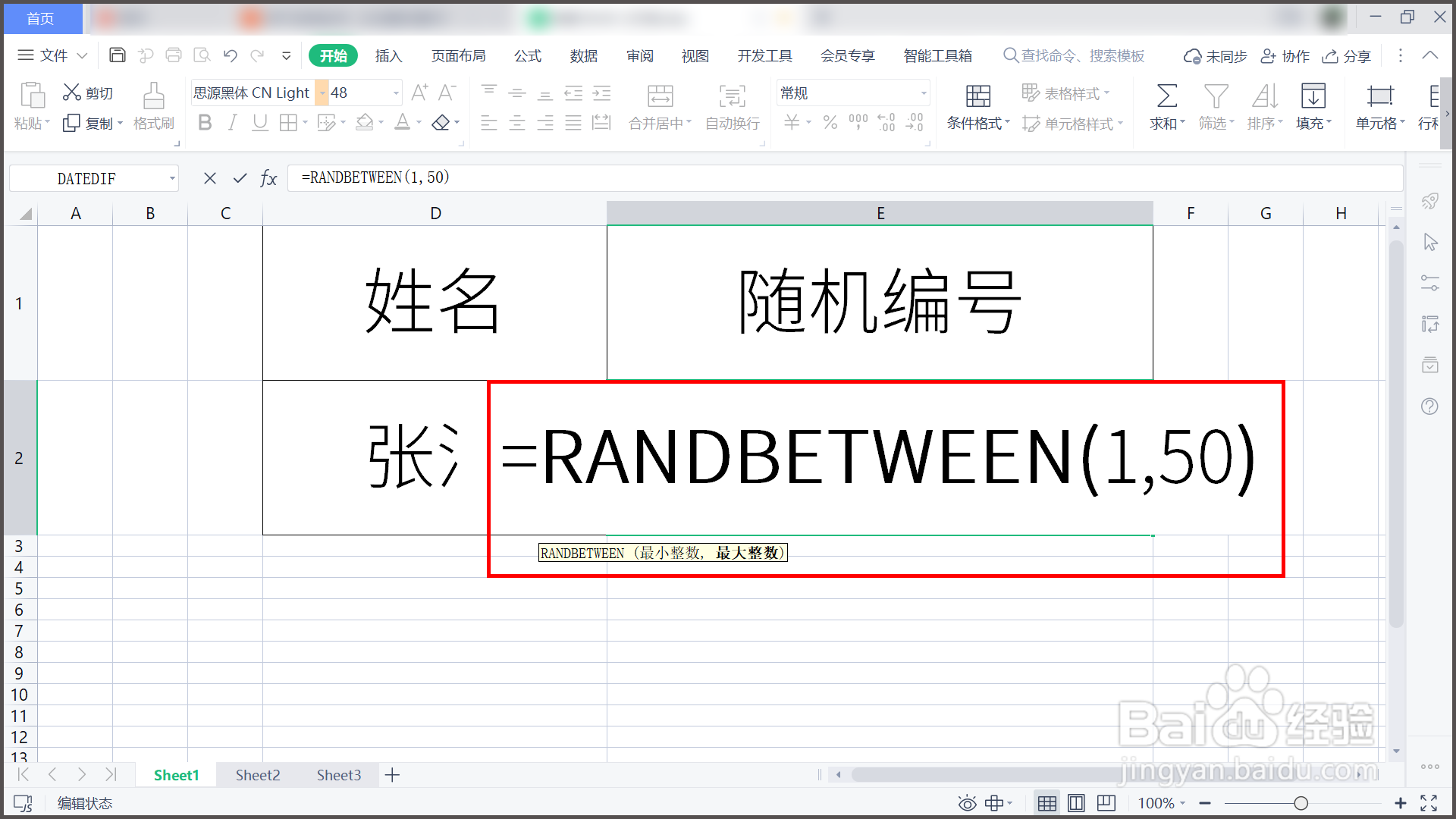
4、单击回车,生成1至50间的随机编号。
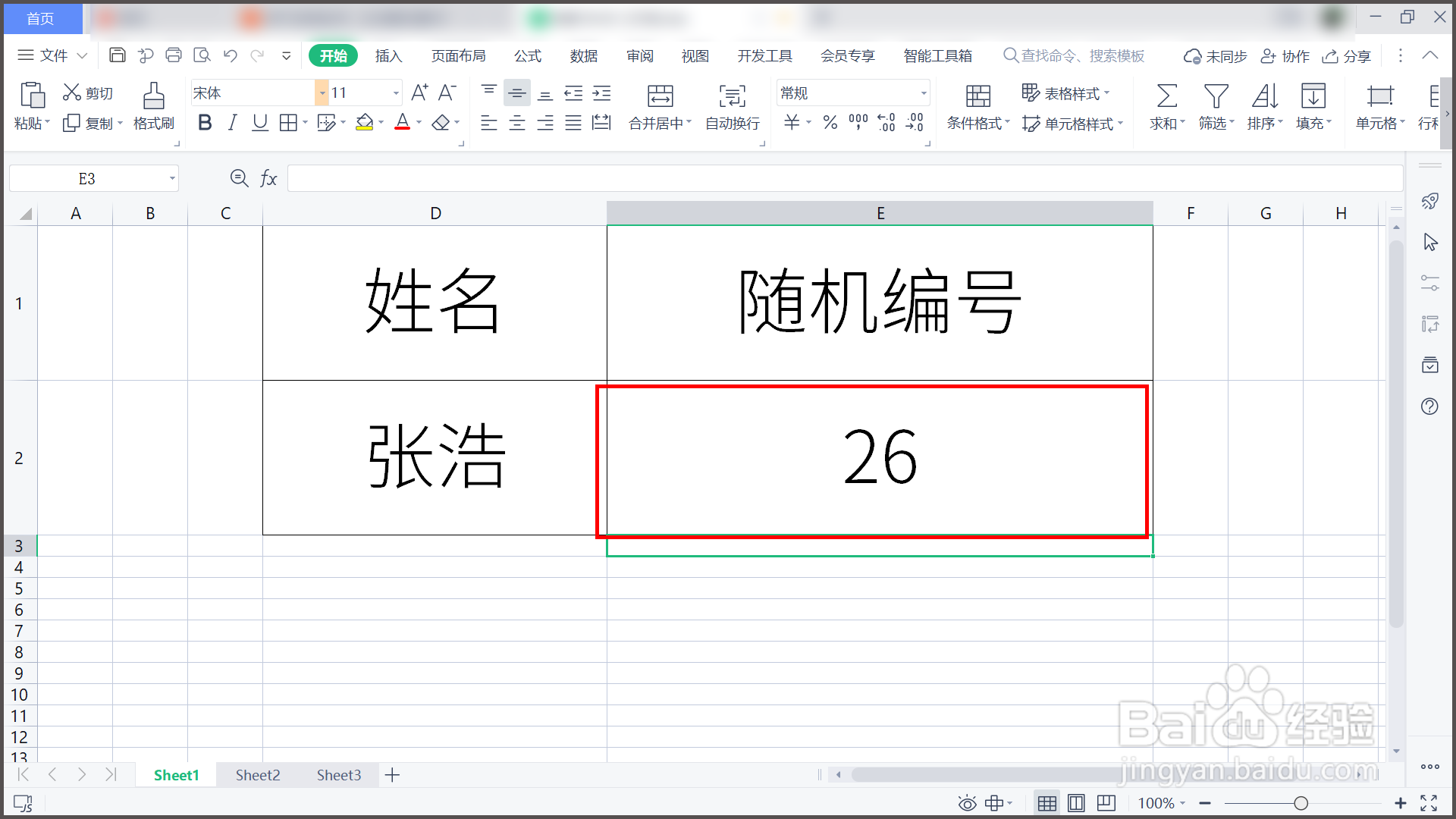
5、按住9键,可以再次随机变换编号。
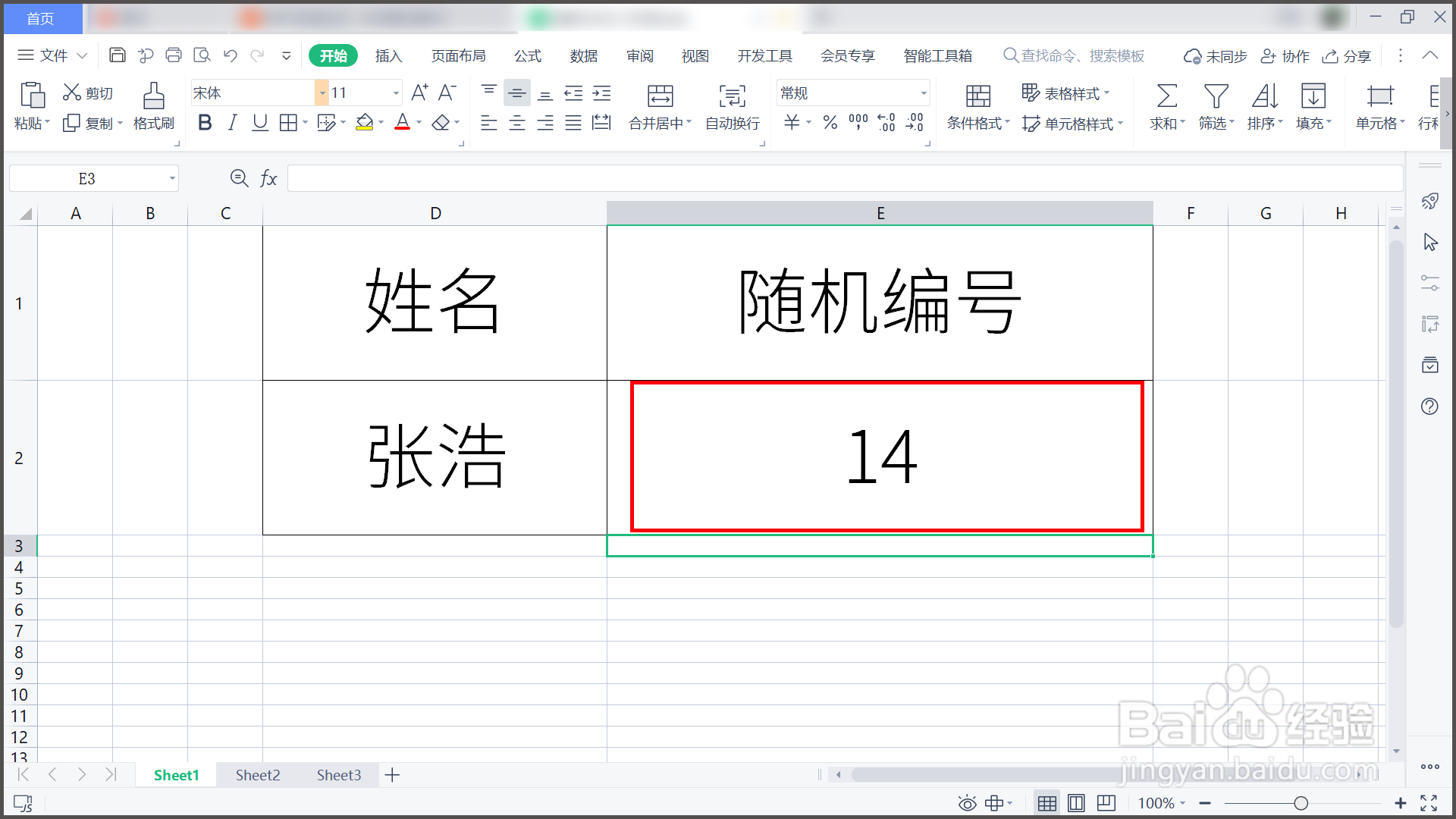
6、总结:1.打开WPS表格,需要添加随机编号。2.E2单元格输入"=RANDBETWEEN()"。3.设就女蒿鸳置最小整数为1,最大整数为50。4.单击回车,生成1至50间的随机编号。5.按住9键,可以再次随机变换编号。
